Nahrávání a sdílení hraní na PlayStation 4 je mnohem jednodušší, než si možná myslíte. Tak určitě, záchytné karty jsou nejlepším způsobem záznamu a streamovat svou hru, ale svou hru na PS4 můžete zachytit také přímo z konzole, aniž byste potřebovali další hardware.
Obsah
- Upravte nastavení videa
- Nastartujte svou hru
- Spusťte nový záznam
- Uložte si posledních 15 minut videa
- Ořízněte klip
- Sdílejte své video
- Načítání videa do počítače
Mírný
25 minut
Playstation 4
Desktop nebo notebook
USB port nebo externí disk
Ještě lepší je, že nemusíte spouštět nahrávání předem na svém oblíbené hry na PS4, takže nezáleží na tom, jestli vyhrajete v Warzone nebo narazit na jeden z mnoha zvratů Poslední z nás část II, můžete to dát do záznamu.
V této příručce vám ukážeme, jak nahrávat a sdílet hraní na PlayStation 4, od úpravy nastavení videa až po uložení konečného produktu. Ukážeme vám také, jak upravit a nahrát klip přímo na sociální média nebo, pokud hledáte trochu vyšší kvalitu produkce, jak soubor exportovat do počítače.
Doporučená četba
- Nejlepší hry pro PS5
- Běžné problémy PS4 a jak je opravit
- Jak sdílet hry na PS4
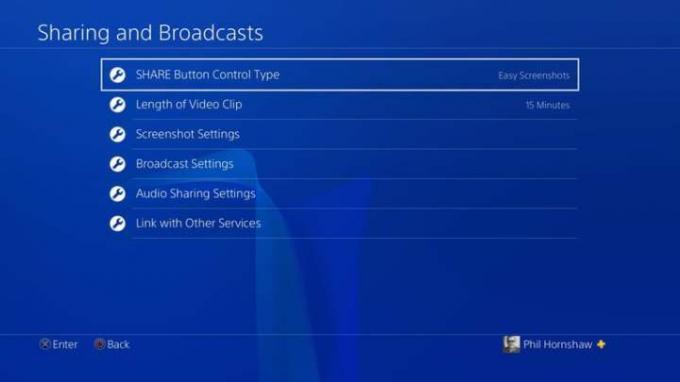
Upravte nastavení videa
Nejprve podržte tlačítko Podíl tlačítko na vašem Ovladač pro PlayStation 4 otevřít Podíl Jídelní lístek (Zde je návod, jak synchronizovat ovladač PS4).
Krok 1: Odtud budete moci změnit spoustu různých nastavení pro sdílení obsahu, který vytvoříte na vašem PS4, včetně videa. Tato nastavení budete muset později použít k nahrání videa, ale prozatím chcete PS4 připravit na záznam přesné délky vašich klipů.
Krok 2: Chcete-li to provést, přejděte na stránku Nastavte délku videa Jídelní lístek.
Zde můžete určit, jak dlouho bude PlayStation 4 nahrávat, když stisknete tlačítko sdílení. PS4 dokáže automaticky nahrávat až hodinu nebo 30 sekund, ale výchozí doba je 15 minut.
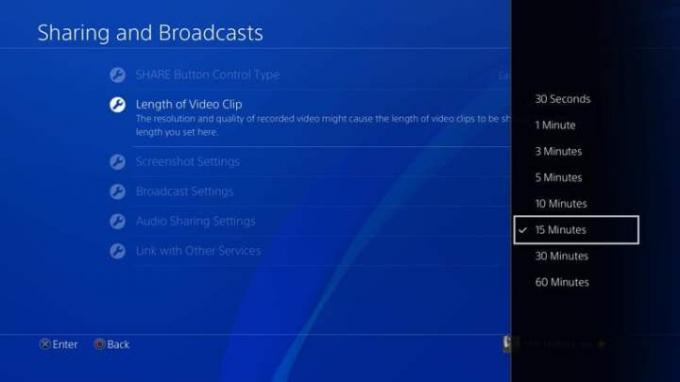
Příbuzný
- Jak přenést data z PS4 do PS5
- Jak přizpůsobit ikony ovládacího centra na PS5
- Nejlepší hry na PlayStation Plus, Extra a Premium
Nastartujte svou hru
Vlastní záznamová část je velmi jednoduchá. Začněte hrát hru a budete mít dvě možnosti. Nejprve můžete spustit nový záznam pomocí tlačítka Sdílet, které bude nahrávat po dobu, kterou jste zadali v nastavení, nebo dokud znovu nestisknete tlačítko Sdílet.
Druhou možností je pořídit na video něco, co se právě stalo. Vaše PlayStation 4 automaticky ukládá posledních 15 minut hraní z vaší aktuální herní relace. Pokud se setkáte s úžasným herním momentem, který jste neviděli přicházet, stále jej můžete zachytit na video, i když vás nenapadlo zasáhnout Podíl knoflík. Vysvětlíme si, jak provést oba druhy nahrávání – ovládací prvky jsou podobné, ale v každém případě se mírně liší.
Spusťte nový záznam
Krok 1: Pokud chcete nahrát video v podstatě stisknutím Záznam na vašem PS4, než začnete hrát, stiskněte tlačítko Podíl dvakrát, stejně jako když dvakrát kliknete myší, a začnete rolovat.

Krok 2: PS4 bude nahrávat po dobu, kterou jste nastavili, když dvakrát stisknete tlačítko Podíl a nahrávání můžete kdykoli zastavit dvojitým stisknutím tlačítka Podíl znovu tlačítko.
Krok 3: Po dokončení nahrávání se váš klip uloží do složky Capture Gallery na domovské obrazovce systému PlayStation 4.
Ujistěte se, že hra, kterou nahráváte, automaticky nevypíná funkce nahrávání. Některé tituly - Metal Gear Solid V: The Phantom Pain je nechvalně známým příkladem, stejně jako restartování Ratchet & Clank – dočasně zastaví funkci zachycení, aby se zachovaly spoilery příběhu. Chcete-li to obejít, budete muset použít snímací kartu spíše než vestavěné funkce sdílení na konzole, ale jen velmi málo her ji využívá více než několikrát.
Uložte si posledních 15 minut videa
Když se ve hře stane něco skvělého a chcete to zaznamenat, ale předtím jste to netrefili Podíl tlačítko pro spuštění videa, nemáte smůlu. Váš PS4 vždy nahrává video – prostě toto video neuloží, pokud mu to neřeknete. Posledních 15 minut vaší herní relace se vždy uloží do mezipaměti videa PS4. Takže pokud jste právě prošli tvrdým soubojem s bossem nebo jste udělali sladký headshot, stále můžete uložit video z mezipaměti.
Tady je věc: Pokud si chcete uložit posledních 15 minut hraní, nemačkejte dvakrát Podíl knoflík! Tím se spustí nový záznam videa od okamžiku, kdy stisknete tlačítko dále. Spuštěním nového záznamu se smaže video uložené v mezipaměti.
Krok 1: Chcete-li uložit posledních 15 minut záběrů ze hry, jednoduše stiskněte tlačítko Podíl pro přístup do nabídky Share.

Krok 2: Odtud vyberte Uložit videoklipnebo stiskněte tlačítko Square. Tím se video uloží do galerie Capture Gallery, kde si s ním můžete ve volném čase pohrát nebo ho sdílet.
Krok 3: Můžete také použít Podíl k okamžitému sdílení videoklipu na sociálních sítích, které jej také uloží do Galerie snímků, ale dále vás přenese na rozhraní sociálních médií.
Ořízněte klip
Nyní jste připraveni upravit svůj videoklip a dostat jej do podoby, kterou lze sdílet. Ve většině případů budete chtít své video oříznout, aby bylo připraveno pro veřejnou spotřebu. Některé sociální platformy vyžadují, aby byla videa krátká – například klipy na Twitteru musí být kratší než dvě minuty. I když klip zkrátit nepotřebujete, možná budete chtít odstranit nudné věci na začátku a/nebo konci videa a dostat se k lepší části.
Krok 1: The Oříznout možnost je k dispozici na dvou místech. V Galerie snímků, zvýrazněte své video a stiskněte tlačítko Možnosti tlačítkem na ovladači vyvolejte nabídku, která obsahuje Oříznout volba.
Krok 2: Můžete si také vybrat Sdílejte videoklip z nabídky Sdílet a dostanete se na obrazovku se seznamem sociálních sítí a video služeb.
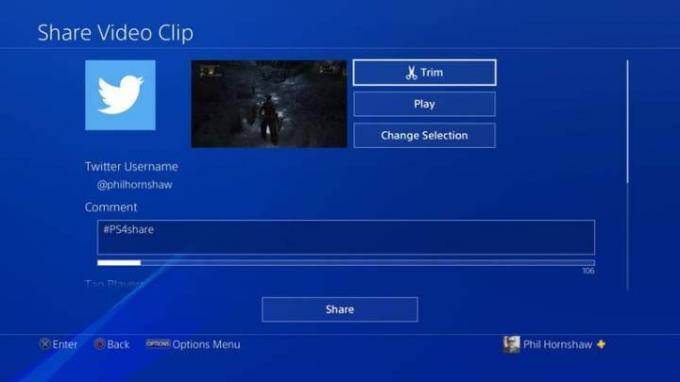
Krok 3: Vyberte ten, který chcete použít ke sdílení videa, a budete přesměrováni na Podíl obrazovka, kam můžete napsat a Facebook aktualizaci nebo tweet, přidejte popis svého videa a tak dále. Najdete Oříznout tlačítko v horní části obrazovky.
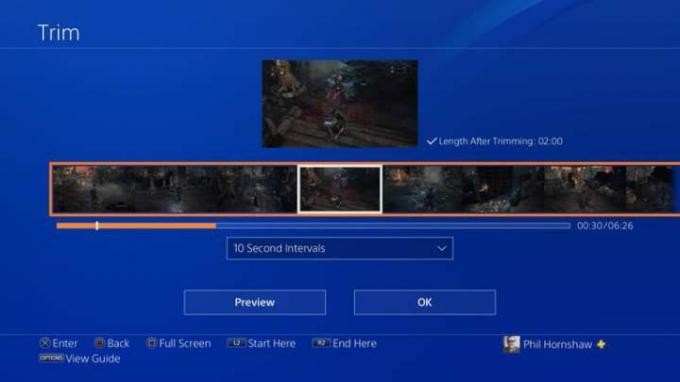
Krok 4: Výběr Oříznout umožňuje odstranit některé záběry z vašeho video souboru a zkrátit je.
Krok 5: Nejprve najděte místo ve videu, kde chcete, aby začalo, pomocí Directional Pad na ovladači k procházení makro zobrazením časové osy videa.
Časová osa zobrazuje screencapy, které představují malé úryvky videa: Můžete zvýšit nebo zmenšit velikost těchto úryvků a změnit, jak velkou část videa přeskočíte při každém zásahu D-Pad.
Krok 6: Chcete-li změnit délku časové osy, vyberte rozbalovací nabídku „10 sekundové intervaly“. Jak jste možná uhodli, výchozí časová osa bude způsobí, že každé stisknutí D-Padu přeskočí 10 sekund videa, ale můžete to zvýšit na 60 sekund nebo snížit na jednu sekundu, abyste byli přesnější.
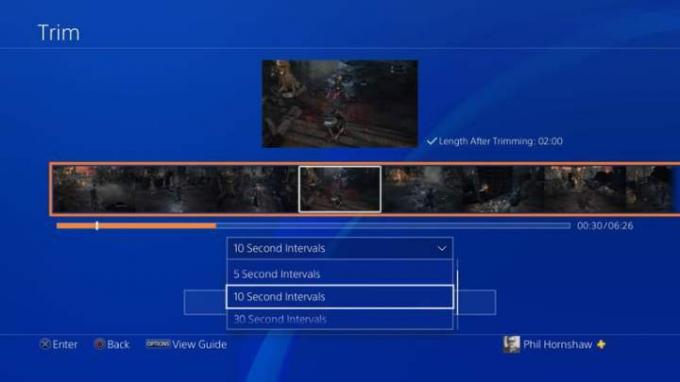
Krok 7: Když najdete místo, kde chcete, aby vaše nové, zkrácené video začalo, stiskněte L2 a nastavte počáteční bod.
Krok 8: Odtud posouvejte dopředu po časové ose, abyste našli svůj koncový bod a stiskněte R2. Oranžový rámeček zvýrazní část časové osy, která se stane vaším novým videem. Po dokončení úprav budou ostatní sekce smazány.
Krok 9: Pro přesnější úpravy můžete sledovat video a najít správné místo pro spuštění nebo zastavení stisknutím tlačítka Náhled tlačítko pod časovou osou videa. Během přehrávání videa uvidíte na pravé straně obrazovky běžící časovač a kurzor pohybující se po časové ose, což vám může pomoci určit, kdy klip spustit a zastavit.
Krok 10: Dokončete oříznutí a vaše video bude uloženo do Galerie snímků se zbytkem vašich videí.
Sdílejte své video
Jakmile je vaše video oříznuto na správnou délku, je čas dát ho na internet. Chcete-li to provést, budete muset připojit svůj PlayStation 4 k účtům sociálních médií.
Krok 1: Výběr sociální sítě z Sdílejte videoklip nabídka vám na obrazovce poskytne pokyny pro přihlášení. Jakmile máte nastavené sociální sítě, stačí si vybrat video a napsat svůj tweet, aktualizaci stavu, popis a tak dále.

Krok 2: Některé sociální platformy nabízejí další ovládací prvky pro přizpůsobení nastavení soukromí pro vaše video. Například při nahrávání na Facebook nebo YouTube můžete pomocí ovládacích prvků nastavit, kdo může video vidět. Na YouTube můžete také publikovat svá videa jako „neveřejná“, takže nebudou soukromá, ale nebudou se zobrazovat ve vyhledávání. Můžete také nastavit ovládání soukromí pro to, kdo může vidět video na sociální aktivitě vašeho účtu PlayStation Network.
Načítání videa do počítače
Pokud své video ještě nechcete sdílet online, můžete video také přenést z PS4 na externí pevný disk nebo flash disk a poté jej nahrát do počítače.
Krok 1: Zapojte disk do jednoho z USB portů na přední straně PlayStationu a přejděte do Galerie snímků.
Krok 2: Vyberte video, které chcete přenést, a stiskněte tlačítko Možnosti knoflík.

Krok 3: Pomocí nabídky, která se zobrazí na pravé straně obrazovky, vyberte Zkopírujte do paměťového zařízení USB.

Krok 4: Vrátíte se zpět do zobrazení mřížky Galerie snímků. Položky, které chcete zkopírovat na USB disk, můžete vybrat stisknutím X. Obrázky a videa, které vyberete, budou označeny velkým zaškrtnutím v zaškrtávacím políčku nad každou položkou.
Krok 5: Jakmile vyberete vše, co chcete přenést, přejděte do nabídky na pravé straně a vyberte kopírovat.

Krok 6: Udeřil OK na další obrazovce a vše, co jste vybrali, se přenese na váš externí disk.

Krok 7: Jakmile úspěšně přenesete svá videa na externí disk, vyjměte USB disk z PS4. Soubory se záznamem videa můžete přenést do počítače jednoduše připojením externího disku do portu USB. Zobrazí se složka s názvem PS4 Můj počítač složku, pokud používáte zařízení se systémem Windows. A pokud používáte Mac, uvidíte to v Nálezce.
Krok 8: Pokud něco potřebujete ve složce PS4, můžete se k tomu dostat pouhým kliknutím. Mějte na paměti, že možná budete muset projít několik složek, abyste ji našli. Až ho budete hledat, určitě ho vyhledejte Podíl složku, protože tato obsahuje Videoklipy složku.
Krok 9: Pokud chcete sledovat staré záznamy her, vyberte možnost Videoklipy složku a prohledávejte různé složky se záznamem. Všimnete si, že každý soubor bude naformátován ve formátu .mp4. Vše, co musíte udělat, je najít požadované video, kliknout na něj a stáhnout si ho do počítače.
Jakmile provedete všechny tyto kroky, budete mít možnost sdílet nahrávky s ostatními a v případě potřeby je upravit. Protože jsou v jednoduchém formátu souboru .mp4, můžete je upravovat pomocí standardního softwaru pro úpravu videa.
Doporučení redakce
- Jak synchronizovat ovladač PS4
- Jak vytvořit složky na PS5
- Jak odinstalovat hry Steam (a později je znovu nainstalovat)
- Xbox Games Showcase může uspět tam, kde PlayStation Showcase bojovala
- Jak transmogovat zařízení v Diablu 4



